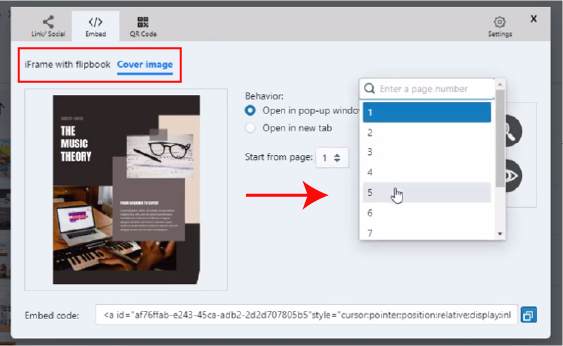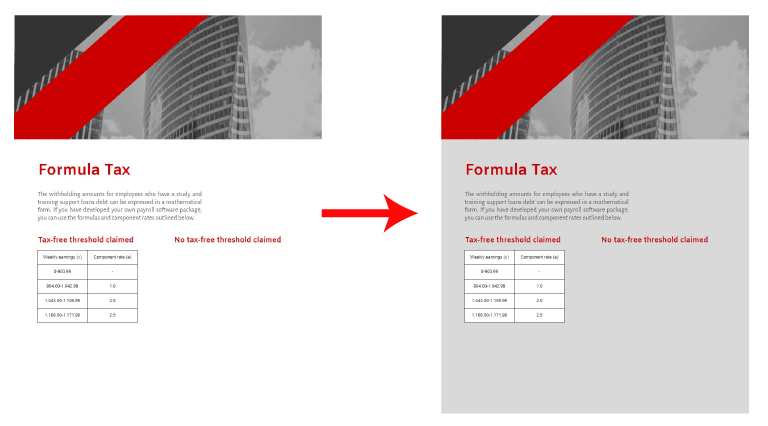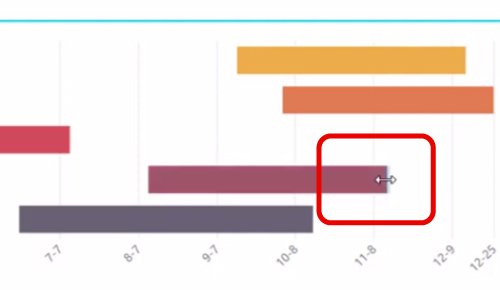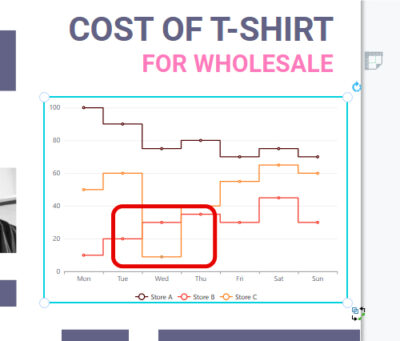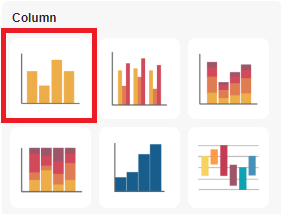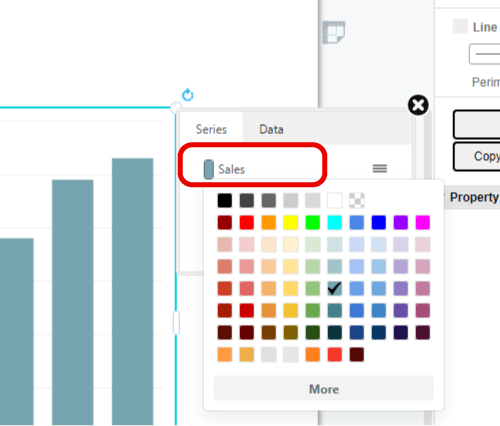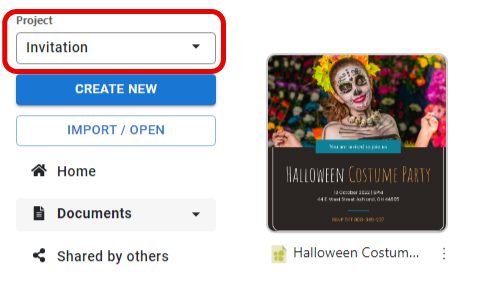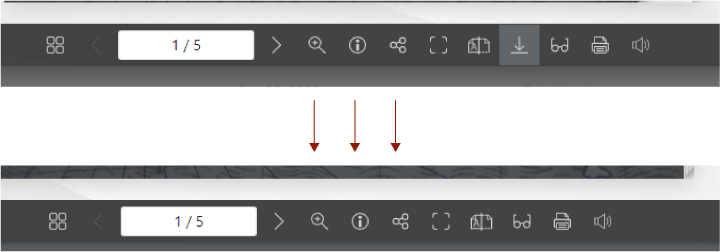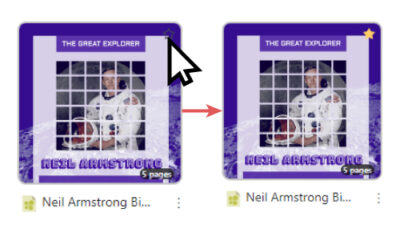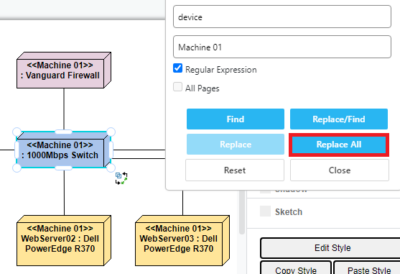Home » Archives for novembre 2022 » Page 3
-
Envoyé le novembre 4, 2022
-
/Sous Guide
Lorsque vous partagez votre flipbook sur votre blog, vous souhaiterez peut-être afficher une page spécifique pour référencer des informations spécifiques aux lecteurs. Notre créateur de flipbooks propose l'option « Commencer à partir de la page » dans le paramètre de mode d'intégration. Regardez ce tutoriel pour en savoir plus ! Les étapes sont les suivantes: Cliquez pour ouvrir le paramètre du mode d'intégration Sélectionnez la "page de démarrage" de votre choix dans le panneau contextuel Prévisualisez votre paramètre de flipbook dans votre blog et vérifiez le numéro de la page de départ ci-dessous Alternativement, vous pouvez également modifier…
suite... →
-
Envoyé le novembre 4, 2022
-
/Sous Guide
Changer la couleur de fond de votre flipbook est très pratique. Créez votre flipbook facilement avec Visual Paradigm Online maintenant. Dans cette vidéo, vous apprendrez à définir la couleur d'arrière-plan d'une page en quelques étapes seulement. Les étapes sont les suivantes : Sélectionnez la page dans la liste des pages et cliquez sur l'onglet "page sélectionnée" Cliquez sur "Définir l'arrière-plan" pour ouvrir le panneau de configuration de l'arrière-plan sur votre gauche Choisissez la couleur de fond idéale dans le panneau La nouvelle couleur de fond est maintenant réglée et vous pouvez comparer la différence Vous voulez engager vos…
suite... →
-
Envoyé le novembre 4, 2022
-
/Sous Guide
Les diagrammes de Gantt aident les équipes à planifier le travail en fonction des délais et à allouer correctement les ressources. Transformez vos données brutes en magnifiques graphiques avec notre créateur de diagrammes de Gantt en ligne. Visual Paradigm Online propose une riche collection de types de graphiques et de modèles de graphiques. Créez votre graphique facilement et rapidement maintenant ! Les étapes sont les suivantes : Cliquez sur le panneau des graphiques à gauche et sélectionnez le diagramme de Gantt Faites glisser le graphique au centre de la toile et modifiez la taille Cliquez sur le panneau de…
suite... →
-
Envoyé le novembre 4, 2022
-
/Sous Guide
Un diagramme en escalier peut être utile si vous devez afficher les données qui changent à intervalles irréguliers et qui restent constantes entre les changements. Un graphique en étapes peut être utilisé pour montrer les changements dans les prix des matières premières, les changements dans les taux d'imposition, les changements dans les taux d'intérêt, etc. Créez facilement des graphiques avec Visual Paradigm Online. Dans cette vidéo, vous pouvez voir comment créer un graphique en escalier dans VP Online. Les étapes sont les suivantes : Sélectionnez le graphique en étapes dans le panneau de graphique sous l'onglet de…
suite... →
-
Envoyé le novembre 3, 2022
-
/Sous Guide
Faites toujours correspondre le flux de votre présentation en ajustant chaque détail de votre graphique, y compris la couleur et les types de lignes de séparation. Créez facilement des graphiques avec Visual Paradigm Online . Dans cette vidéo, vous pouvez voir comment ajuster la ligne de séparation d'un graphique dans VP Online. L'étape est la suivante : Sélectionnez votre graphique sur la toile Cliquez sur l'onglet "graphique" dans le panneau de droite Décochez l'option "split line" si vous souhaitez avoir un graphique simple Sinon, gardez l'option "split line" activée Resélectionnez les types de "ligne fractionnée" dans la…
suite... →
-
Envoyé le novembre 3, 2022
-
/Sous Guide
Personnalisez facilement l'apparence du graphique (couleur et séries de données) en l'éditant via la boîte de dialogue. Créez facilement des graphiques avec Visual Paradigm Online. Dans cette vidéo, vous pouvez voir comment créer un diagramme papillon dans VP Online . Les étapes sont les suivantes : Cliquez sur le panneau "en haut à gauche" pour faire apparaître la boîte de dialogue des séries et des données Cliquez sur l'onglet série pour changer la couleur du graphique Affichez les onglets de données en cliquant sur "données" dans la boîte de dialogue Modifier l'ordre d'affichage des données en faisant glisser…
suite... →
-
Envoyé le novembre 3, 2022
-
/Sous Guide
Travailler sur différents projets peut finir par créer de nombreux brouillons et conceptions, un panneau de projet bien organisé est important pour que votre flux de travail reste fluide. Créez facilement un diagramme avec Visual Paradigm Online. Dans cette vidéo, vous pouvez voir comment organiser vos conceptions dans Project. Les étapes pour organiser le projet sont les suivantes : Cliquez sur la flèche en haut à gauche et sélectionnez "nouveau projet" Insérez le nouveau titre du projet et cliquez sur "créer un projet" Revenez au panneau des documents et cliquez sur le menu de l'élément pour sélectionner…
suite... →
-
Envoyé le novembre 3, 2022
-
/Sous Guide
Lorsque vous partagez votre flipbook avec d'autres, vous pouvez activer ou désactiver les autres pour télécharger le PDF de vos œuvres. Créez votre flipbook facilement avec Visual Paradigm Online . Dans cette vidéo, vous pouvez voir comment configurer l'option de téléchargement. Les étapes pour désactiver l'option de téléchargement sont les suivantes : Confirmez si l'option de téléchargement est activée Si c'est le cas, revenez au panneau du flipbook et cliquez sur "paramètres" Cliquez pour désélectionner le bouton "Afficher le téléchargement du PDF dans la barre de contrôle" L'option de téléchargement doit être désactivée
suite... →
-
Envoyé le novembre 3, 2022
-
/Sous Guide
Ajouter un « marque-page » à votre design est un bon moyen de les marquer, vous pouvez ensuite utiliser la fonction « Afficher uniquement les favoris » pour les repérer facilement ! Cette vidéo vous en montrera le déroulement. Créez votre design avec Visual Paradigm Online . L'étape est la suivante : Cliquez sur le menu et fichier> suivi L'article suivi s'affichera en priorité dans la liste Vous pouvez toujours cliquer sur le coin supérieur droit des éléments pour choisir ou non une étoile Pour afficher vos articles préférés uniquement dans votre liste, vous pouvez cliquer sur le menu et sélectionner "afficher…
suite... →
-
Envoyé le novembre 2, 2022
-
/Sous Guide
Lorsque vous créez un diagramme avec de nombreux éléments, vous pouvez avoir des difficultés à modifier la quantité de masse si les noms d'éléments. Voici pourquoi nous avons la fonction "rechercher et remplacer" afin que vous puissiez modifier les noms en une seule fois. Créez votre diagramme facilement avec Visual Paradigm Online . Dans cette vidéo, vous pouvez voir comment utiliser la fonction "Rechercher et remplacer" dans votre conception. Les étapes sont les suivantes : Cliquez sur l'icône "loupes" dans la barre de menu Insérez le nom de l'élément "actuel" dans la zone de texte supérieure et le "nouveau"…
suite... →